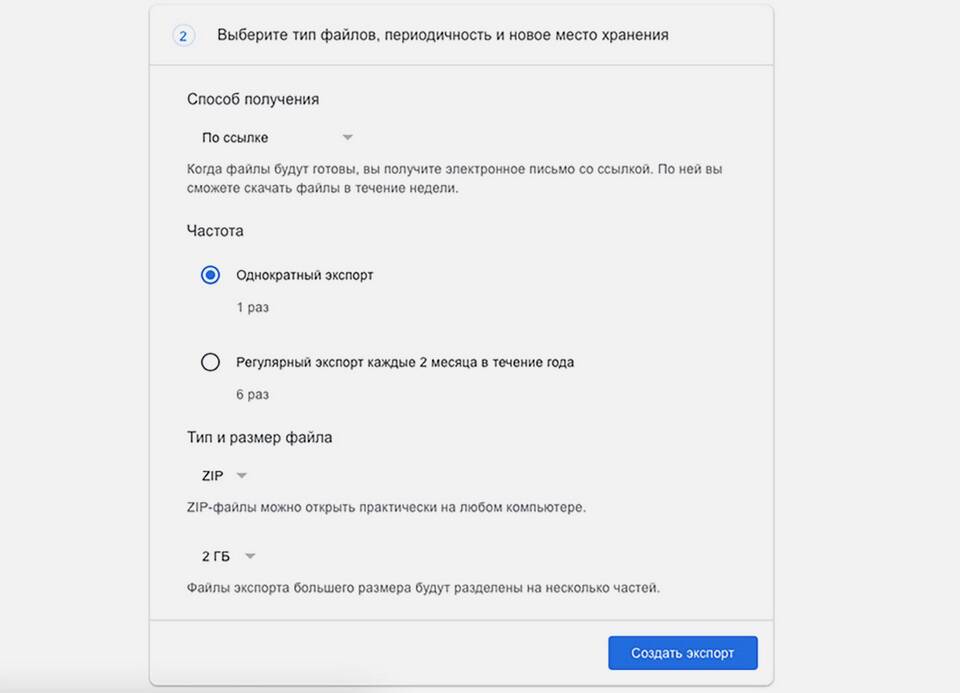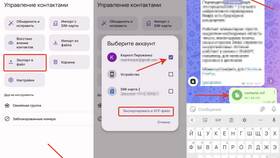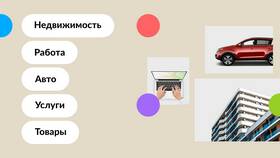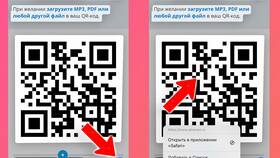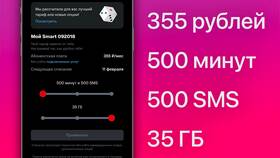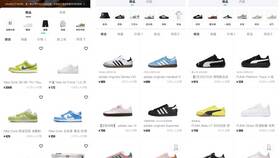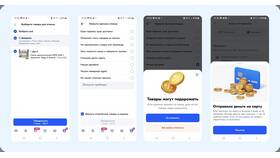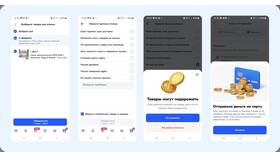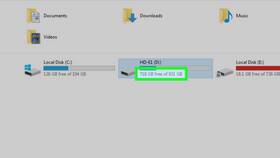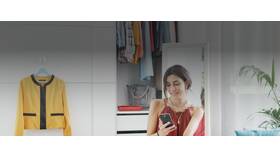Перенос фотографий из галереи на USB-флешку позволяет освободить место на устройстве и создать резервную копию. Рассмотрим различные способы выполнения этой задачи.
Содержание
Подготовка к переносу
- Проверьте объем флешки (должен превышать размер галереи)
- Убедитесь в работоспособности USB-накопителя
- Создайте отдельную папку для фотографий на флешке
Способы переноса галереи
| Метод | Подходящие устройства |
| Через компьютер | Смартфоны, фотоаппараты, планшеты |
| Прямое подключение | Телефоны с поддержкой OTG |
| Через облако | Любые устройства с интернетом |
Перенос через компьютер
- Подключите устройство с фото к компьютеру
- Вставьте флешку в USB-порт
- Откройте папку с фотографиями на устройстве
- Выделите нужные фото или всю галерею
- Скопируйте (Ctrl+C) и вставьте (Ctrl+V) на флешку
- Дождитесь завершения копирования
Прямое подключение флешки к телефону
Для Android с OTG
- Подключите флешку через OTG-адаптер
- Откройте приложение "Файлы" или "Проводник"
- Выберите фотографии в галерее
- Нажмите "Копировать" и выберите флешку
Для iPhone
- Используйте специальный Lightning-адаптер
- Примените приложение Files для переноса
- Выберите фото и экспортируйте на USB-носитель
Альтернативные методы
| Способ | Действия |
| Через облако | Загрузить фото в облако, скачать на ПК, перенести на флешку |
| Карта памяти | Скопировать фото на карту, вставить в кардридер с флешкой |
Проверка результатов
- Откройте флешку на компьютере
- Убедитесь, что все фото перенесены
- Проверьте несколько случайных файлов
- Сравните количество файлов с оригиналом
Рекомендация:
После успешного переноса сохраните флешку в безопасном месте и создайте дополнительную резервную копию важных фотографий в облачном хранилище.